Wie fügt man eine leere Zeile über einem bestimmten Text in Excel ein?
 |  |
Wenn Sie an einem Arbeitsblatt arbeiten, haben Sie vielleicht schon einmal versucht, eine leere Zeile über einem bestimmten Text in einer Spalte einzufügen. Zum Beispiel gibt es einige Namen in Spalte A, und jetzt möchte ich leere Zeilen über den Zellen einfügen, die den Namen „Mike“ enthalten, wie im linken Screenshot gezeigt. Vielleicht gibt es keinen direkten Weg, diese Aufgabe in Excel zu lösen. In diesem Artikel werde ich über einige gute Tricks sprechen, um diese Aufgabe in Excel zu erledigen.
Leere Zeile über bestimmtem Text mit VBA-Code einfügen
Leere Zeile über bestimmtem Text mit Kutools für Excel einfügen
Leere Zeile über bestimmtem Text mit VBA-Code einfügen
Das manuelle Einfügen einer leeren Zeile über dem spezifischen Text, eine nach der anderen, wird viel Zeit verschwenden. Hier erstelle ich einen VBA-Code für Sie, um die leere Zeile über einem bestimmten Zellenwert auf einmal einzufügen.
1. Halten Sie die Tasten ALT + F11 gedrückt, und es öffnet sich das Fenster Microsoft Visual Basic for Applications.
2. Klicken Sie auf Einfügen > Modul, und fügen Sie dann das folgende Makro in das Modulfenster ein.
VBA-Code: Schnelles Einfügen einer leeren Zeile über bestimmtem Text
Sub test1()
'updateby Extendoffice
Dim i As Long
Dim xLast As Long
Dim xRng As Range
Dim xTxt As String
On Error Resume Next
xTxt = Application.ActiveWindow.RangeSelection.Address
Set xRng = Application.InputBox("please select the column with specific text:", "Kutools for Excel", xTxt, , , , , 8)
If xRng Is Nothing Then Exit Sub
If (xRng.Columns.Count > 1) Then
MsgBox "the selected range must be one column", , "Kutools for Excel"
Exit Sub
End If
xLast = xRng.Rows.Count
For i = xLast To 1 Step -1
If InStr(1, xRng.Cells(i, 1).Value, "Mike") > 0 Then
Rows(xRng.Cells(i, 1).Row).Insert shift:=xlDown
End If
Next
End Sub
3. Drücken Sie dann die F5-Taste, um diesen Code auszuführen, und ein Dialogfeld wird angezeigt, das Sie auffordert, die Spaltendaten auszuwählen, die den spezifischen Text enthalten, über dem Sie eine Zeile einfügen möchten, siehe Screenshot:
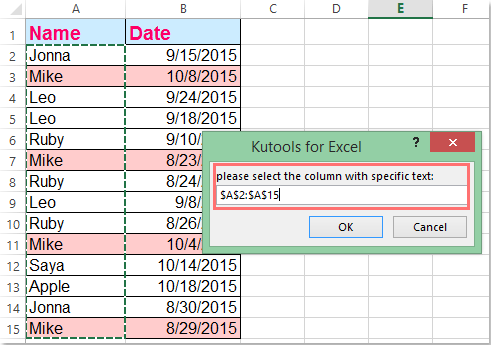
4. Klicken Sie dann auf die Schaltfläche OK, und die leeren Zeilen wurden über dem spezifischen Text „Mike“ eingefügt.
Hinweis: Im obigen Code können Sie den Textwert „Mike“ durch beliebige andere Werte ändern, die Sie wünschen, aus dem Skript If InStr(1, xRng.Cells(i, 1).Value, "Mike") > 0 Then.
Leere Zeile über bestimmtem Text mit Kutools für Excel einfügen
Wenn Sie Kutools für Excel haben, können Sie mit der Funktion Bestimmte Zellen auswählen zuerst die gewünschten Zellenwerte auswählen und dann das Hilfsprogramm Zeilen im Arbeitsblatt einfügen von Excel verwenden, um die leeren Zeilen auf einmal einzufügen.
Nach der Installation von Kutools für Excel gehen Sie bitte wie folgt vor:
1. Wählen Sie den Datenbereich aus, den Sie verwenden möchten.
2. Klicken Sie dann auf Kutools > Auswählen > Bestimmte Zellen auswählen, siehe Screenshot:

3. Wählen Sie im Dialogfeld Bestimmte Zellen auswählen unter Auswahltyp die Option Zelle aus, und geben Sie dann die benötigten Kriterien im Abschnitt Typ angeben an. In diesem Fall wähle ich Gleich aus dem Feld Typ angeben und gebe den Namen ein, den ich auswählen möchte, siehe Screenshot:
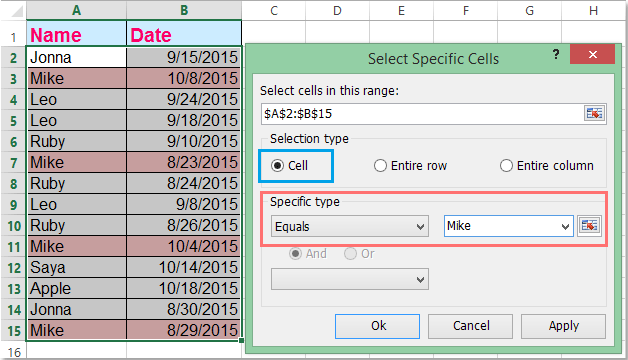
4. Klicken Sie dann auf die Schaltfläche OK, und alle Zellen, deren Wert Mike ist, werden auf einmal ausgewählt, siehe Screenshot:
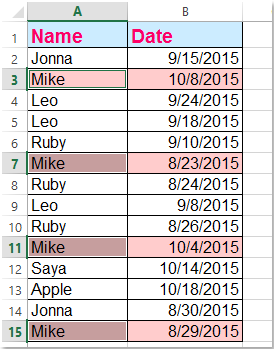
5. Nachdem Sie die spezifischen Textzellen ausgewählt haben, klicken Sie bitte auf Start > Einfügen > Zeilen im Arbeitsblatt einfügen, und die leeren Zeilen werden über dem ausgewählten Text eingefügt, siehe Screenshots:
 |  |
Laden Sie Kutools für Excel jetzt herunter und testen Sie es kostenlos!
Demo: Leere Zeile über bestimmtem Text mit Kutools für Excel einfügen
Die besten Produktivitätstools für das Büro
Stärken Sie Ihre Excel-Fähigkeiten mit Kutools für Excel und genießen Sie Effizienz wie nie zuvor. Kutools für Excel bietet mehr als300 erweiterte Funktionen, um die Produktivität zu steigern und Zeit zu sparen. Klicken Sie hier, um die Funktion zu erhalten, die Sie am meisten benötigen...
Office Tab bringt die Tab-Oberfläche in Office und macht Ihre Arbeit wesentlich einfacher
- Aktivieren Sie die Tabulator-Bearbeitung und das Lesen in Word, Excel, PowerPoint, Publisher, Access, Visio und Project.
- Öffnen und erstellen Sie mehrere Dokumente in neuen Tabs innerhalb desselben Fensters, statt in neuen Einzelfenstern.
- Steigert Ihre Produktivität um50 % und reduziert hunderte Mausklicks täglich!
Alle Kutools-Add-Ins. Ein Installationspaket
Das Kutools for Office-Paket bündelt Add-Ins für Excel, Word, Outlook & PowerPoint sowie Office Tab Pro und ist ideal für Teams, die mit mehreren Office-Anwendungen arbeiten.
- All-in-One-Paket — Add-Ins für Excel, Word, Outlook & PowerPoint + Office Tab Pro
- Ein Installationspaket, eine Lizenz — in wenigen Minuten einsatzbereit (MSI-kompatibel)
- Besser gemeinsam — optimierte Produktivität in allen Office-Anwendungen
- 30 Tage kostenlos testen — keine Registrierung, keine Kreditkarte erforderlich
- Bestes Preis-Leistungs-Verhältnis — günstiger als Einzelkauf der Add-Ins